
En la interfaz Web del usuario, haga clic en la ficha Device (Dispositivo). En esta sección podrá llevar a cabo funciones administrativas.

Si el Wireless MAXg Access Point no funcionase correctamente, haga clic en Reboot (Reiniciar) para reiniciarlo.

U.S. Robotics puede publicar de manera ocasional nuevas versiones del firmware que incluyan funciones nuevas o actualizadas. Para comprobar si hay nuevas actualizaciones del firmware para el Wireless MAXg Access Point, acceda a Internet y haga clic en Check for Update (Buscar actualizaciones). El Wireless MAXg Access Point accederá al sitio Web de U.S. Robotics y buscará nuevas versiones disponibles.
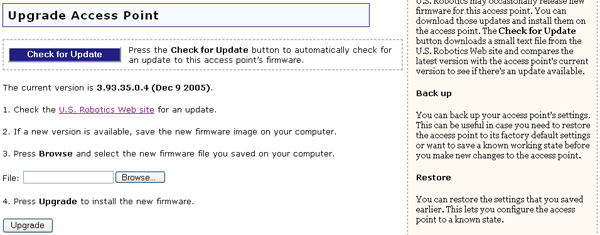
Si las hay, se mostrará la versión más reciente del firmware. Lleve a cabo los siguientes pasos para actualizar el punto de acceso:
La nueva versión debería de aparecer en esta pantalla y en la página Status (Estado) de la sección Device (Dispositivo). Si no es así, vuelva a repetir la operación anterior.
Para hacer copias de seguridad, acceda a esta pantalla y haga clic en Back Up (Copia de seguridad). De esta forma, se creará un archivo con la configuración actual del Wireless MAXg Access Point. Este archivo es especialmente útil si está pensando en modificar varios ajustes en el punto de acceso y quiere contar con una versión segura a la que recurrir ante cualquier problema. Guarde este archivo en un lugar accesible por si tuviera que utilizarlo en el futuro.
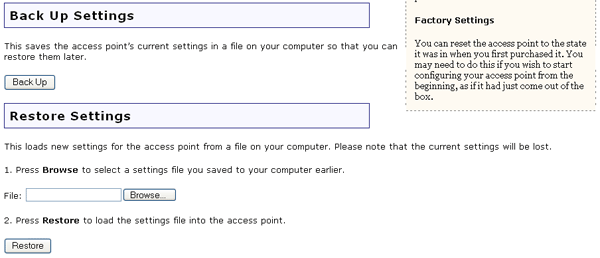
Esta función le permite recuperar la configuración guardada en la copia de seguridad en caso de que se restablezca la configuración original o si se modifica algún ajuste y el punto de acceso no funciona adecuadamente. Haga clic en Browse (Buscar) para ubicar la copia de seguridad de la configuración. Cuando la encuentre, haga clic en Restore (Restaurar) para que los valores almacenados en el archivo se apliquen al punto de acceso. Si este no funciona adecuadamente y no tiene una copia de seguridad guardada, tendrá que restablecer la configuración original.
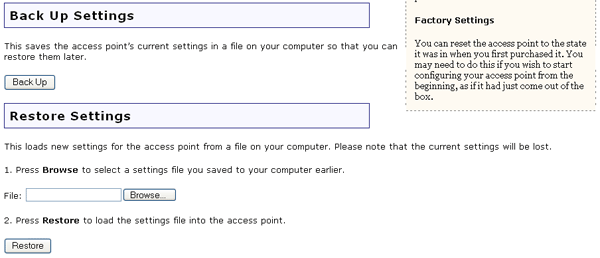
Para eliminar toda la configuración personalizada y restaurar los valores de fábrica del punto de acceso, haga clic en el botón Reload (Recargar). Esta opción puede ser muy útil si el punto de acceso ha dejado de funcionar correctamente debido a algún cambio en la configuración.

La otra opción para restaurar los valores de fábrica es mantener pulsado el botón RESET (Reinicio) del Wireless MAXg Access Point entre cinco y diez segundos. Recuerde que perderá toda la configuración personalizada si restaura los valores configurados de fábrica. Esta opción puede ser necesaria en caso de no poder a acceder a la interfaz Web del usuario o si olvida su contraseña.